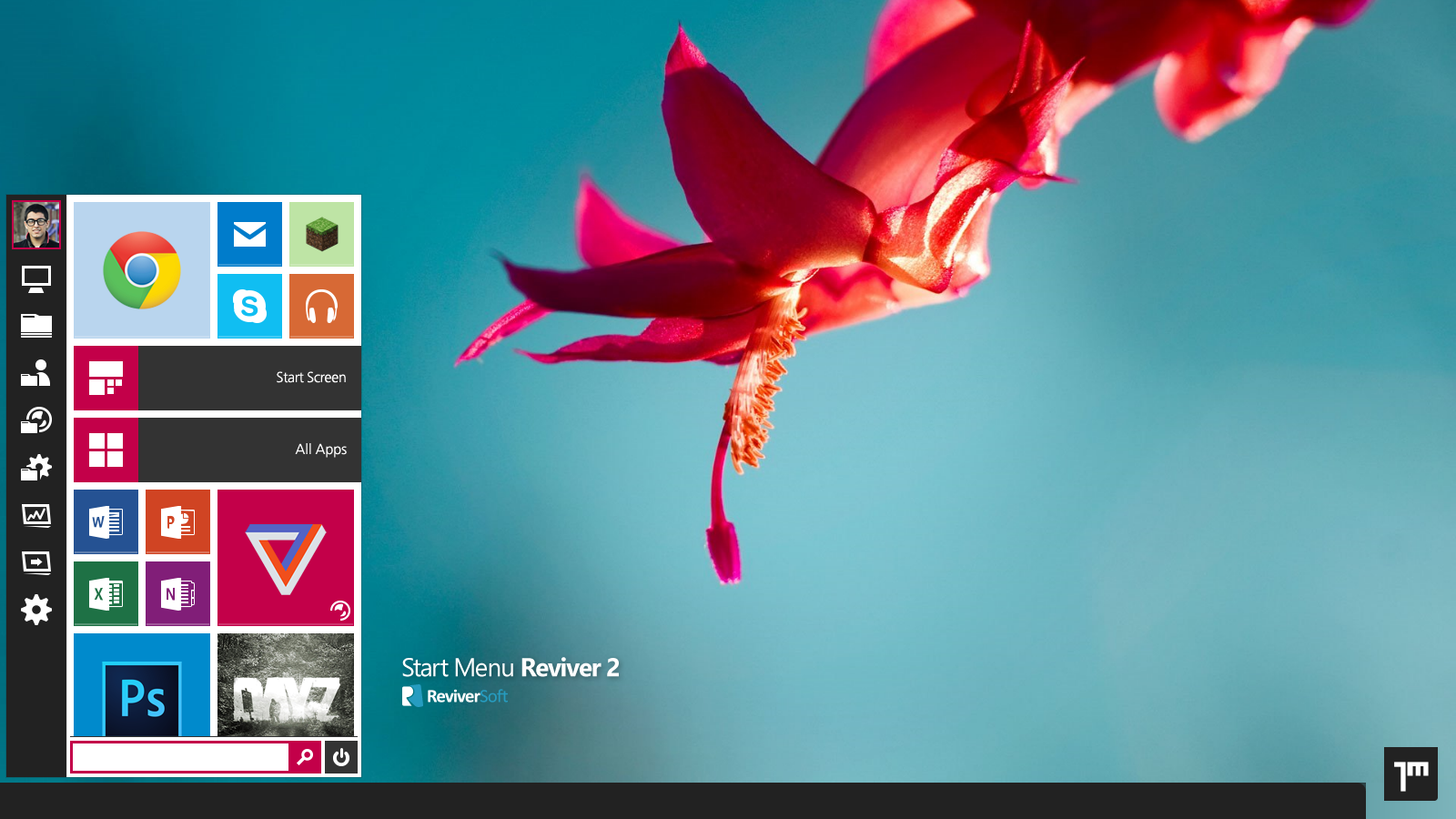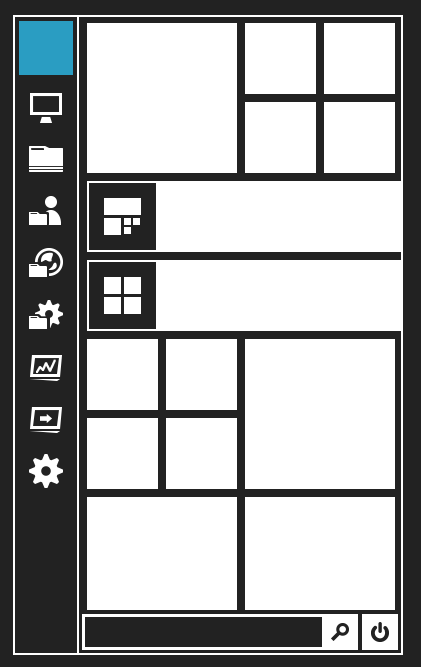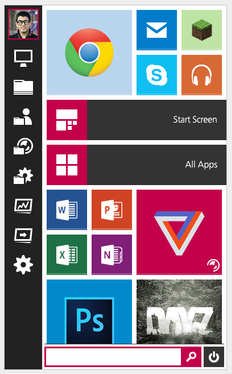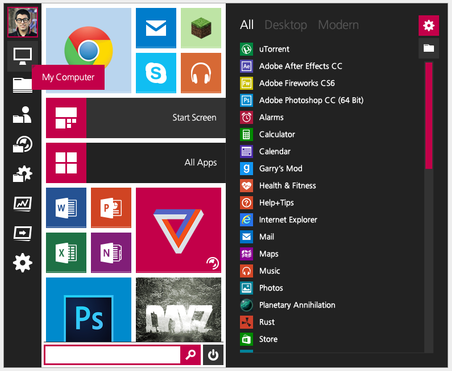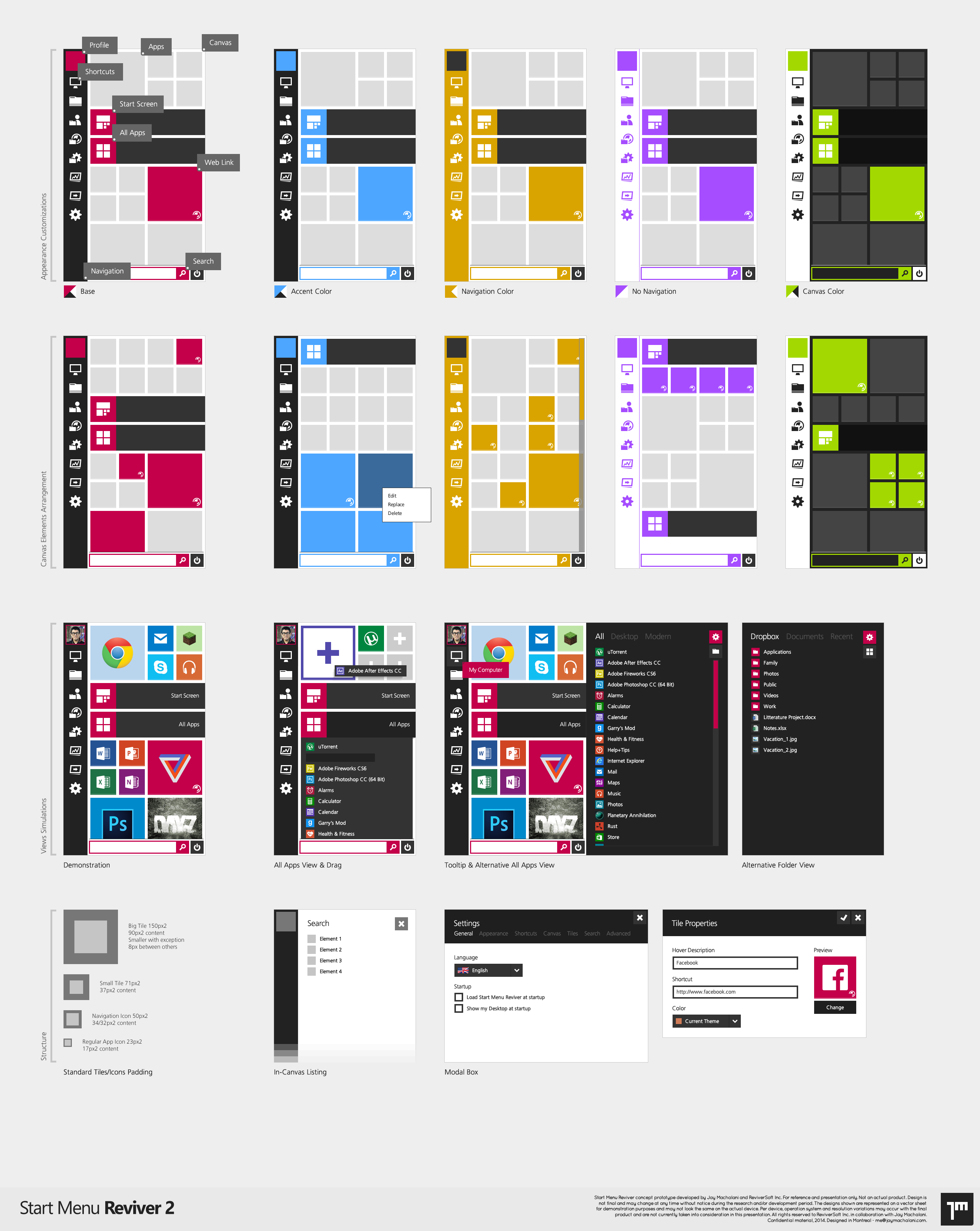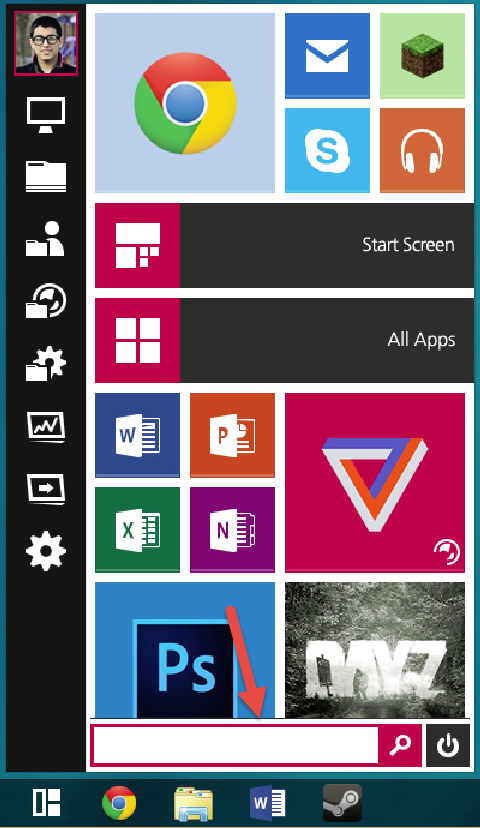| Cerchiamo di localizzare il nostro sito internet in quante più lingue possibili, tuttavia questa pagina è attualmente tradotta automaticamente utilizzando Google Translate. | chiudi |
-
-
prodotti
-
risorse
-
supporto
-
compagnia
-
Annunciando Start Menu Reviver 2Announcing Start Menu Reviver 2
Da Mark Beare Aprile 03, 2014start menu reviver, start menu reviver 2, windows 8 start menu4 CommentsQuasi un anno fa abbiamo annunciato il rilascio di Start Menu Reviver. Il prodotto è stato sviluppato perché abbiamo visto che gli utenti di Windows faticavano ad adattarsi ai nuovi metodi di navigazione introdotti in Windows 8, ovvero la schermata Start e la rimozione del menu Start dal desktop. Molto spesso osservavamo persone che faticavano a capire dove si trovavano su Windows 8. Sapevamo che ciò non andava bene per Microsoft, né era buono per il sistema operativo che avevano creato che doveva essere il futuro dell’informatica.
Siamo rimasti stupiti dal feedback positivo che abbiamo ricevuto dalla stampa e dagli utenti di Start Menu Reviver. Sapevamo che quando abbiamo rilasciato il prodotto avremmo avuto difficoltà a conquistare alcuni utenti perché il menu Start che abbiamo creato non assomigliava a quello vecchio, ma una volta che gli utenti hanno provato Start Menu Reviver, sono stati catturati.
Così, oggi sono estremamente entusiasta di annunciare la prossima versione di Start Menu Reviver 2 !
Ecco un video di anteprima di esso:
Start Menu Reviver 2 sarà disponibile il 1 maggio 2014.
Il design
Start Menu Reviver 2 è una revisione completa della versione 1. Mentre la maggior parte delle persone amava la funzionalità di Start Menu Reviver 1, la lamentela più comune era che non sembrava eccezionale. Abbiamo collaborato con un designer e un esperto di UX con il nome di Jay Machalani per lavorare su Start Menu Reviver 2. Ho visto per la prima volta il lavoro di Jay quando i suoi progetti erano presenti su The Verge . Sono rimasto immediatamente impressionato da quanta ricerca e pensiero avesse inserito nei suoi progetti. È molto più facile progettare le cose solo per sembrare cool e avere un’usabilità orribile, ma Jay ha messo in atto lo sforzo doloroso nei suoi concetti di Windows 8 per rendere i suoi progetti sia belli che utilizzabili. Sono stato anche attratto dal suo lavoro a causa di quanto fosse simile al concetto generale di Start Menu Reviver (che, per inciso, è solo una coincidenza). Ho parlato con Jay molto presto dopo che il suo articolo è stato pubblicato ed era disposto a collaborare perché gli piaceva davvero la funzionalità di Start Menu Reviver ma poteva vedere molto spazio per migliorare il design.
Dopo alcuni pixel perfetti di progettazione da Jay, è nato Start Menu Reviver 2. Ecco cosa vedrai la prima volta che esegui Start Menu Reviver 2:
Ed ecco un aspetto migliore del design che apparirà sul desktop:
Penso che sarete d’accordo che è un design molto più pulito rispetto alla versione 1 e fa davvero un ottimo lavoro enfatizzando le app e le attività più importanti per ogni utente.
È abbastanza facile guardare un prodotto come questo per giudicarlo in base al contenuto mostrato nel prodotto. Il software stesso scompare e può essere facilmente dimenticato. Hai mai visto un menu di avvio vuoto prima? Mentre uscire dalla strada dell’utente è l’intenzione del software, penso che sia bello mostrare il prodotto nella sua forma pura. L’immagine qui sotto mostra la vera identità del menu Start Reviver:
Personalmente adoro questa visione di Start Menu Reviver in quanto mostra il nostro lavoro nella sua forma più pura, ma per quelli di voi che vogliono vedere screenshot più completi, ho alcuni extra per voi qui sotto:
Menu Start Elementi dell’interfaccia utente di Reviver
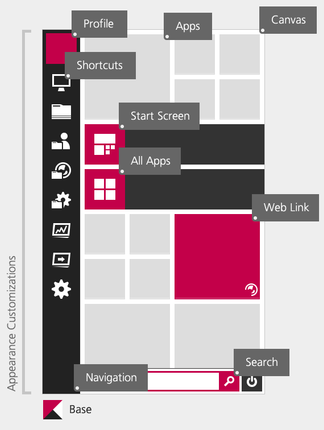
Variazioni di colore alternative
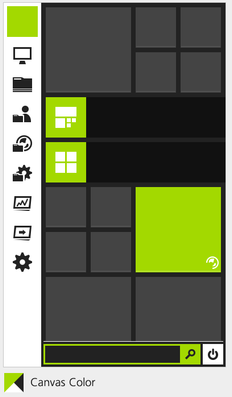
C’era un sacco di lavoro dietro le quinte per arrivare a questo punto. Qui puoi vedere i concetti di layout originali che Jay ha prodotto per noi, alcuni dei quali non sono stati implementati per la versione 2 di Start Menu Reviver:
Altre modifiche e caratteristiche
I cambiamenti di design non sono le uniche cose a cui siamo stati occupati qui su ReviverSoft (anche se ci ha tenuti molto occupati!). Ecco le altre modifiche che noterai nella nuova versione di Start Menu Reviver:
Modalità Windows 7
OK, quindi questo non è il vero nome, ma questa impostazione in Start Menu Reviver 2 è stata aggiunta per le persone che non vogliono affatto le tessere e preferirebbe semplicemente vedere il menu esteso – Un po ‘come un tradizionale menu Start.
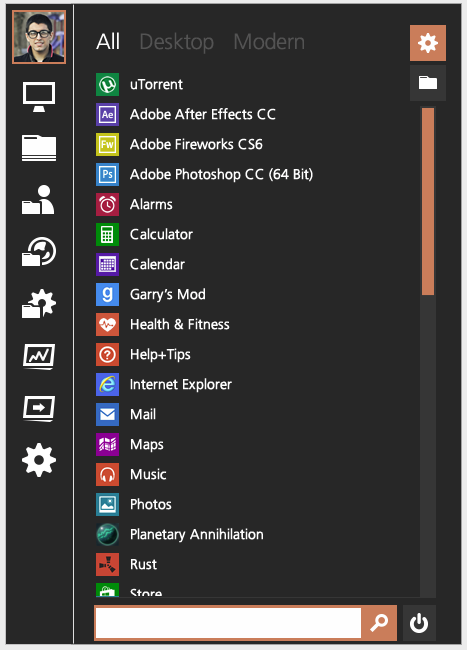
animazioni
Quando è l’ultima volta che un menu Start ti ha fatto dire “Wow”? Bene, Start Menu Reviver ha lo scopo di farlo ogni volta che si preme il pulsante Start. Ecco cosa appare il menu Start Reviver quando lo apri.
Semplificazione
So che ho già propagandato le modifiche al design in Start Menu Reviver 2, ma uno sforzo consapevole è stato posto sulla semplificazione del prodotto. In alcuni casi abbiamo avuto lunghe discussioni su cosa tenere e cosa rimuovere. Noterai che non abbiamo più testo nel menu “charms” della mano sinistra. Questo non solo semplifica l’interfaccia utente, ma rende anche il prodotto molto più bello nelle lingue in cui la lunghezza del testo tipica è più lunga dell’inglese. Se guardi Start Menu Reviver 1 in inglese e poi guardi in tedesco vedrai cosa intendo.
Abbiamo anche sostituito l’opzione di charms ‘Recenti’ a favore di un’opzione ‘Cartella utente’. Ciò è stato fatto sulla base del feedback degli utenti e dei test di usabilità. Abbiamo scoperto che è più probabile che le persone utilizzino un elenco di documenti recenti all’interno di un’applicazione stessa piuttosto che in quello trovato nel menu Start. Le persone hanno anche apprezzato l’accesso a TUTTI i loro documenti che possono essere trovati nella loro cartella utente. Detto questo, l’elenco dei documenti recenti non è stato rimosso da Start Menu Reviver – lo puoi ancora trovare nel menu esteso – non devi fare l’opzione nel menu charms di sinistra.
Mostrando i siti web come piastrelle
Una delle grandi caratteristiche di Start Menu Reviver 1 era la possibilità di aggiungere siti web nel menu Start. Ciò ti consente di accedere direttamente a gmail, Facebook o qualsiasi altro sito desideri con un semplice clic nel menu Start. Nella versione 2, abbiamo reso più facile identificare le tessere del sito web aggiungendo un’icona web nell’angolo in basso a destra delle tessere che vanno ai siti web.
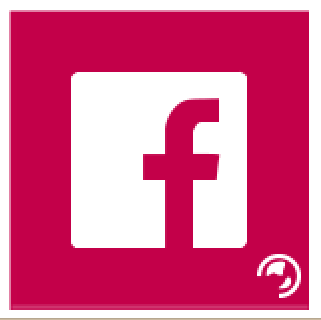
Più tessere!
Ora questa è stata una caratteristica fortemente richiesta e siamo davvero entusiasti di offrire in Start Menu Reviver 2 – La possibilità di scorrere verso il basso la vista a riquadri! Ciò significa che puoi aggiungere più tessere al tuo menu Start (fino a 64 in effetti). Quant’è fico! La schermata sotto mostra come sono tagliate le tessere inferiori e puoi scorrere per vedere di più.
Ma è ancora GRATUITO Sì, è vero, abbiamo ancora mantenuto Start Menu Reviver completamente gratuito. Ci è piaciuto ascoltare da persone che sentono di voler pagare per il prodotto. È un grande complimento, ma vogliamo aiutare quanti più utenti di Windows 8 a trovare il modo migliore per navigare nel loro computer. Quindi divertiti!
Quindi sei pronto per averlo?
Sono sicuro che ci sono molte altre cose che ti piaceranno su Start Menu Reviver quando verrà lanciato il 1 ° maggio. Se si desidera ricevere una notifica quando il prodotto viene rilasciato, è possibile farlo in questa pagina . Tutti gli utenti del menu di avvio 1 riceveranno una notifica tramite un aggiornamento del prodotto quando viene rilasciata la versione 2.
Se vuoi leggere qualcosa in più sul perché abbiamo sviluppato Start Menu Reviver, per favore continua a leggere. Per quelli che mi lasciano ora, spero sinceramente che ti piaccia Start Menu Reviver 2!
Perché abbiamo creato il menu Start Reviver al primo posto
Quando stavamo cercando il prodotto, abbiamo visto che c’erano molte altre aziende che avevano creato Start Menus per Windows 8, ma tutti hanno guardato al passato nel loro design. Erano per lo più repliche del menu Start di Windows 7 e ritenevamo che ciò non fosse complementare alla visione delle versioni future di Windows. Abbiamo anche notato che la maggior parte degli altri menu Start sul mercato disabilita le hot corner di Windows 8, che sono un modo fondamentale per navigare su Windows 8 e hanno anche reso molto difficile accedere alla schermata iniziale, che consente di accedere a tutti i app che rendono il valore di Windows 8. Qual è il punto nell’installazione di Windows 8 se hai intenzione di farlo funzionare come Windows 7?
Perché un menu di avvio in stile Windows 7 non è abbastanza buono per Windows 8
Windows 7 era ed è ancora un fantastico sistema operativo. È stabile, sicuro e funziona alla grande su dispositivi con mouse (o click pad) e tastiera. Windows 8 è progettato per aiutare Windows a rimanere rilevante nel mondo dei dispositivi in continua espansione e della maggiore mobilità degli utenti. Sebbene silenzioso spesso criticato, il lato Modern UI di Windows 8 consente al sistema operativo di essere utilizzato su una gamma molto più ampia di dispositivi, inclusi piccoli tablet, laptop, massicci monitor touch screen e tutto il resto.
Un menu Start per Windows 8 dovrebbe funzionare con touch, in modo che possa essere utilizzato con la gamma di nuovi computer venduti con touch screen. Mentre è tecnicamente possibile utilizzare un menu Start di Windows 7 con un touch screen, in realtà l’usabilità è terribile. Microsoft ha alcune ottime informazioni sulle migliori pratiche per l’usabilità, che ho incluso di seguito.
La guida di Microsoft per toccare gli obiettivi
Dimensioni vs. efficienza: la dimensione target influenza il tasso di errore

Non ci sono dimensioni perfette per i target tattili. Diverse dimensioni funzionano per diverse situazioni. Le azioni con conseguenze gravi (come la cancellazione e la chiusura) o le azioni usate di frequente dovrebbero utilizzare obiettivi tattili di grandi dimensioni. Le azioni usate di rado con conseguenze minori possono utilizzare bersagli piccoli.
Linee guida per le dimensioni degli obiettivi

7×7 mm: dimensioni minime raccomandate
7×7 mm è una buona dimensione minima se si tocca il bersaglio sbagliato può essere corretto in uno o due gesti o entro cinque secondi. Il riempimento tra i bersagli è importante quanto la dimensione del bersaglio.
Quando la precisione conta
Chiudi, elimina e altre azioni con gravi conseguenze non possono permettersi rubinetti accidentali. Utilizzare bersagli di 9×9 mm se si tocca l’obiettivo sbagliato per più di due gesti, cinque secondi o un cambiamento di contesto principale da correggere.
Quando non andrà bene
Se ti ritrovi a riempire le cose per adattarle, va bene usare bersagli di 5×5 mm, a patto che toccare il bersaglio sbagliato possa essere corretto con un solo gesto. In questo caso è estremamente importante utilizzare 2 mm di imbottitura tra i target.Fonte Microsoft
Il problema con un menu di avvio in stile Windows 7 è che la maggior parte degli obiettivi all’interno dell’interfaccia utente sono troppo piccoli per colpire con precisione il dito, il che porta a clic involontari sugli oggetti sbagliati, causando ulteriore frustrazione all’utente.
Non è possibile personalizzare un menu Start di Windows 7
Il menu Start di Windows 7 è funzionale ma non può essere personalizzato. Volevamo creare un menu di avvio che consentisse alle persone di realizzarlo da solo. Non solo permettiamo il pieno controllo su ciò che un utente può bloccare come tessere, ma permettiamo anche agli utenti di cambiare i colori del menu Start (dal colore del carattere, ai colori dello sfondo e tutto il resto) e di consentire loro di definire quali immagini vogliono usare per le piastrelle. Puoi anche usare gif animate come tessere!
Un menu Start di Windows 7 ha solo applicazioni desktop
OK ci sono alcune applicazioni Start Menu di terze parti che ti permetteranno di avere le Modern Apps elencate nel menu Start, ma in generale i menu Start della replica di Windows 7 elencano solo le applicazioni desktop. Con Start Menu Reviver è possibile accedere a applicazioni desktop, applicazioni moderne, siti Web e file (è possibile rendere un file o una cartella una tessera per l’accesso rapido) in modo rapido e semplice. È il tuo launchpad per qualsiasi cosa sul tuo computer.
Vuoi scaricare Start Menu Reviver oggi?
Start Menu Reviver 1 è disponibile oggi per il download e ha un sacco di fantastiche funzionalità da utilizzare. È gratuito, facile da installare e sono sicuro che lo amerete. Vai alla pagina Reviver del menu Start sul nostro sito Web e scaricala ora. Preparati per Start Menu Reviver 2 il 1 ° maggio!
Was this post helpful?YesNoGratis Aggiornamenti dei driver
Aggiorna i tuoi driver in meno di 2 minuti per divertirti al meglio Prestazioni del computer - Gratis.
Gratis Aggiornamenti dei driver
Aggiorna i tuoi driver in meno di 2 minuti per divertirti al meglio
Prestazioni del computer - Gratis.
Non hai trovato la tua risposta?Posta una domanda alla nostra community di esperti provenienti da tutto il mondo e ricevere una risposta in pochissimo tempo.più rilevanti articoli recenti Appuntalo su Pinterest